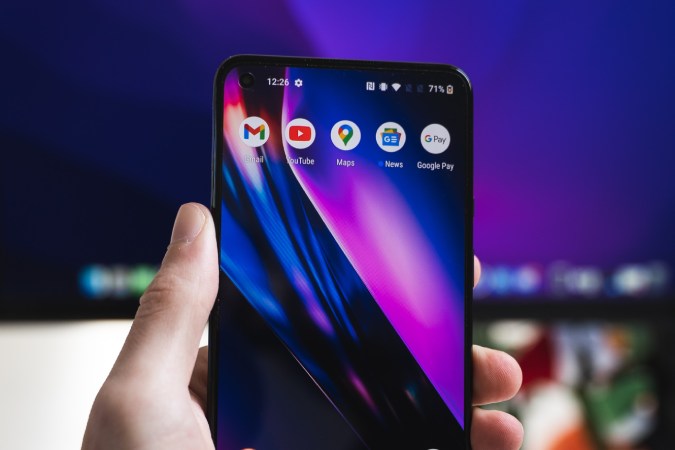Содержание
Ваш телефон не издает никаких звуков, когда прием звонков или уведомления? Возможно, на вашем телефоне отключен звук или у вас низкий уровень громкости уведомлений. На Android существуют различные варианты отключения звука: от отключения всех уведомлений до отключения звука определенных уведомлений в приложении. В этой статье мы рассмотрим все возможные варианты отключения звука для включения звука звонков и уведомлений на телефонах Samsung Galaxy и Android в целом.
1. Включить звук на панели быстрых настроек
Распространенной причиной отсутствия звука при звонках или уведомлениях на Android является то, что ваш телефон может находиться в режиме «Без звука». Чтобы включить звук телефона, откройте панель быстрых настроек и коснитесь переключателя громкости, чтобы переключить его в режим «Звук» с «Отключить звук» или «Вибрация».
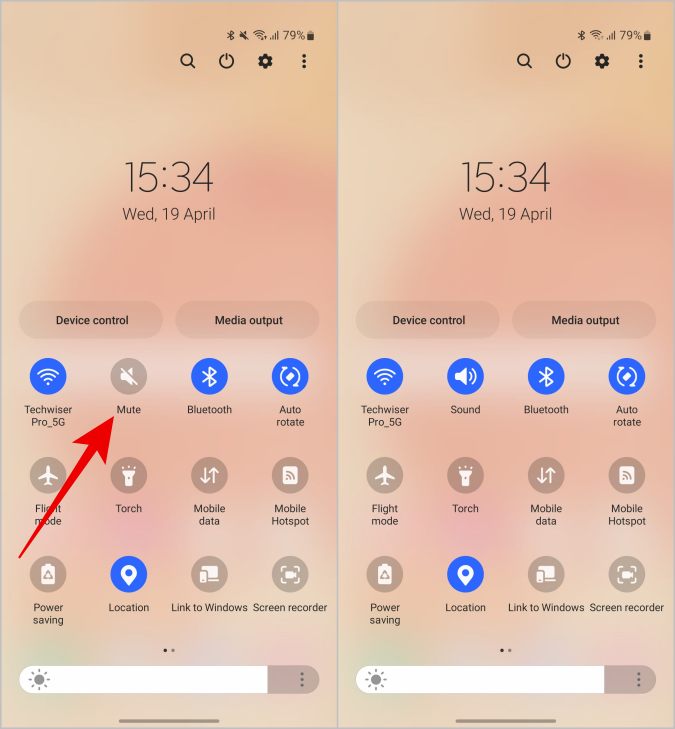
Если вы не можете найти значок громкости на панели быстрых настроек, перейдите на последнюю страницу панели быстрых настроек и нажмите Значок плюса, чтобы добавить переключатель. На некоторых телефонах для добавления переключателей необходимо нажать значок карандаша. Теперь, чтобы добавить переключатель громкости, просто перетащите его в быстрые настройки.
Некоторые телефоны, например OnePlus, также имеют физический переключатель громкости. Переключите физический переключатель с параметра «Отключить звук» на параметр «Звук».
2. Использование кнопок громкости
Из быстрых настроек вы можете переключать устройство только между режимами «Звук», «Отключить звук» и «Вибрация». Даже если вы выберете опцию звука, может быть вероятность того, что ваша мелодия звонка и громкость уведомлений будут низкими. Чтобы увеличить громкость, нажмите любую кнопку громкости. При этом вы сможете увидеть ползунок громкости на экране. Теперь коснитесь меню фрикаделек на ползунке громкости, чтобы открыть панель управления громкостью. Здесь увеличьте громкость, переместив ползунок мелодии звонка и уведомлений вверх.
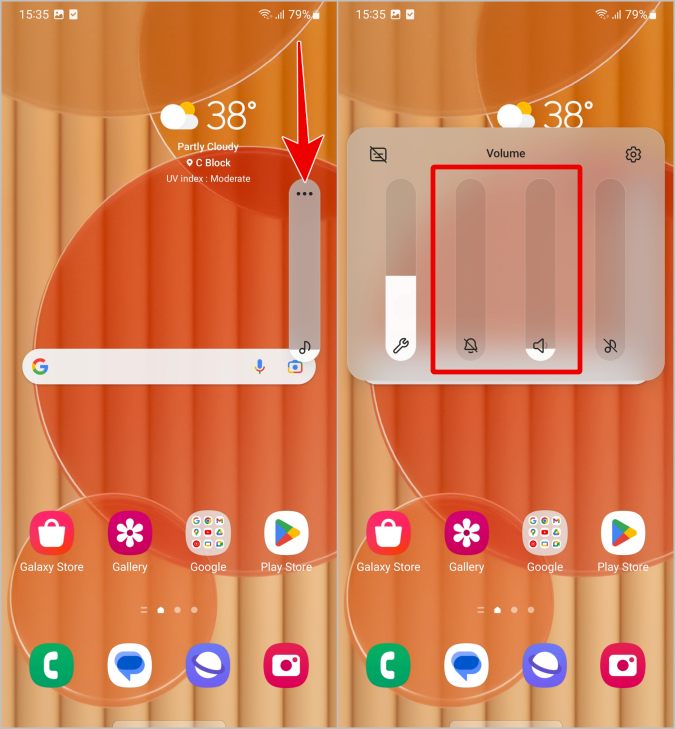
3. Включить звук в приложении «Настройки»
Если вы не можете изменить громкость или режим громкости с помощью быстрых настроек или с помощью кнопки громкости, вы всегда можете сделать это из приложения «Настройки». Откройте Приложение «Настройки» >«Звуки и вибрация». Отсюда вы можете менять режимы громкости: «Отключить звук», «Звук» и «Вибрация». Просто нажмите на параметр Звук, чтобы выбрать его.
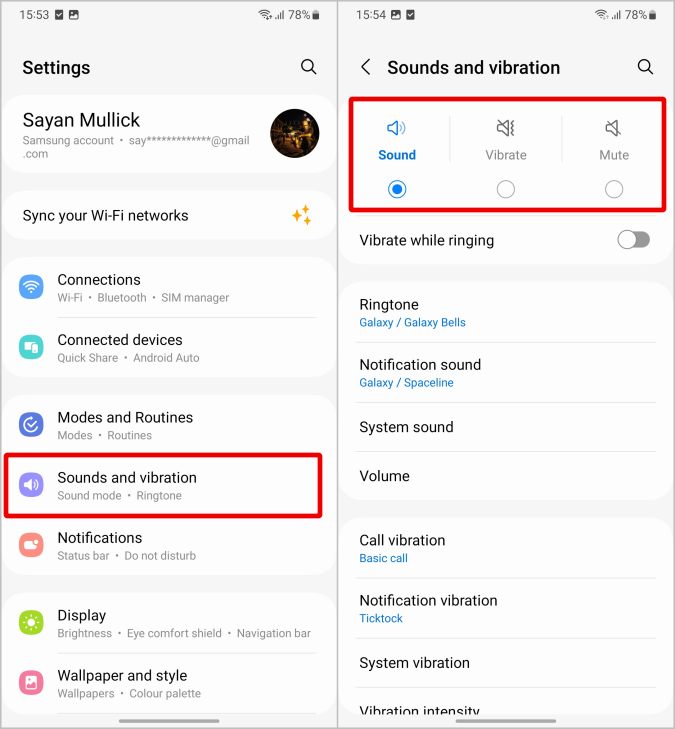
Вы также можете изменить соответствующую громкость, открыв меню Рингтон и Звук уведомления.
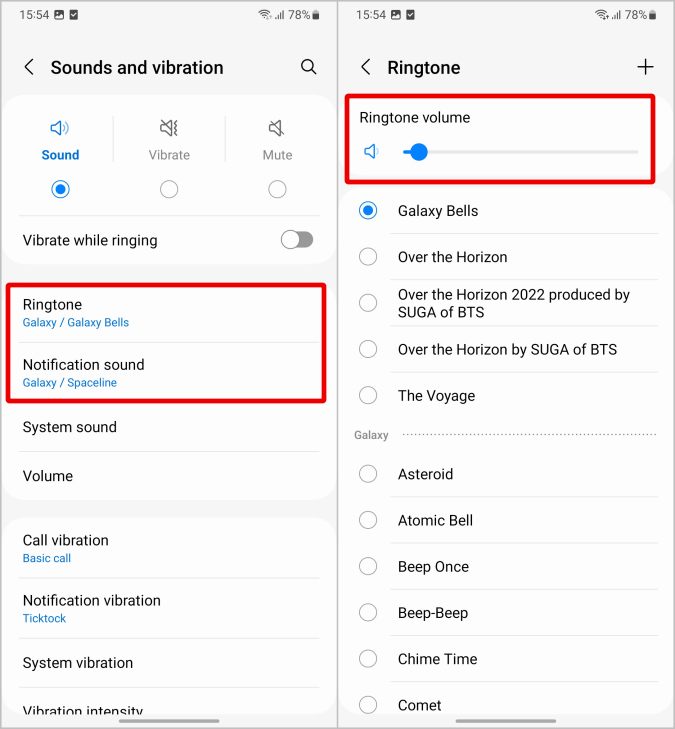
Кроме этого, может возникнуть вероятность того, что ваша мелодия звонка или установленный вами звук уведомления могут быть слишком тихими. Попробуйте изменить мелодию звонка или звук уведомления, если считаете, что это так. Вы можете сделать это в тех же настройках мелодии звонка и уведомлений.
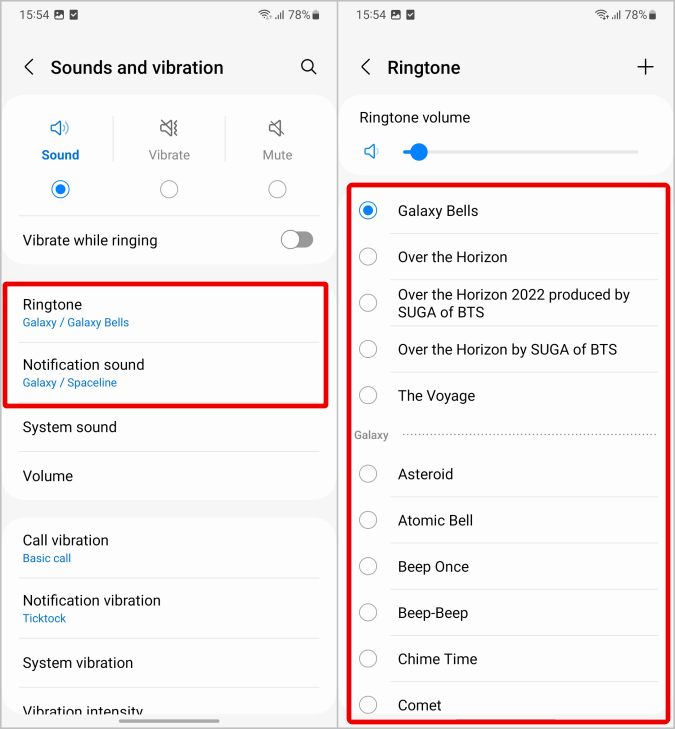
4. Из панели уведомлений
Если вы не слышите звуки только для определенных уведомлений, откройте панель уведомлений, нажмите и удерживайте уведомление о том, что вы не слышите звук. На большинстве телефонов Android вы сможете изменить режим уведомления с «Без звука» на По умолчанию.
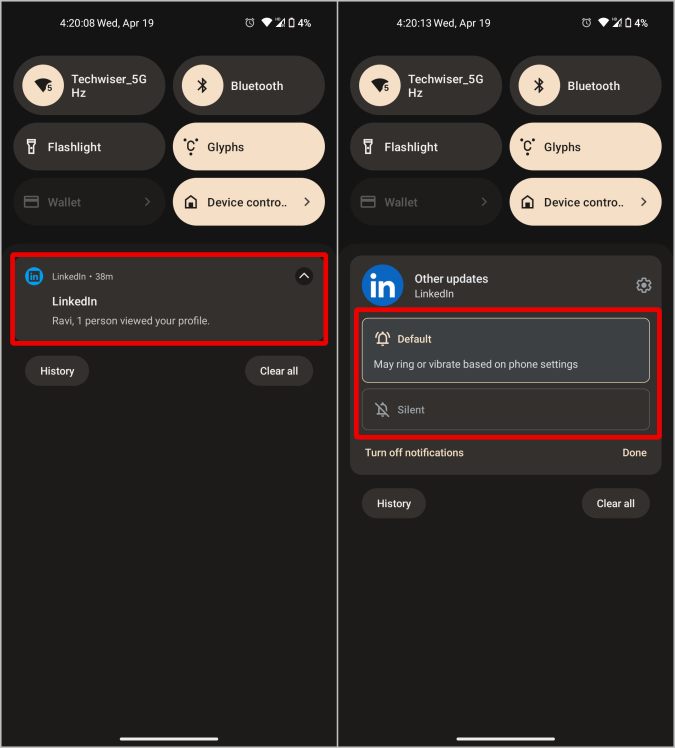
На Samsung коснитесь параметра Настройки. В настройках вы можете изменить его с «Без звука» на Разрешить звук и вибрацию
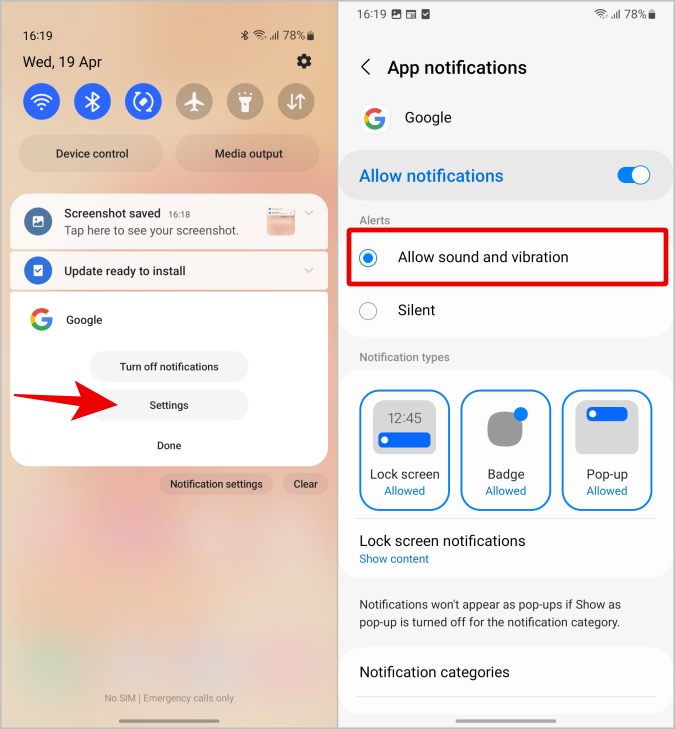
Вот и все, теперь всякий раз, когда вы получаете уведомление от этого приложения, вы должны услышать звук уведомления.
5. Включить уведомления приложений на Samsung
Телефоны Samsung позволяют пользователям устанавливать беззвучный режим уведомлений для определенных приложений. Вы можете изменить его на панели уведомлений, если уведомление этого приложения доступно. Но чтобы проверить и изменить его для любого приложения, перейдите в «Настройки».
Откройте приложение «Настройки» и выберите Приложения. Здесь из списка приложений выберите приложение, для которого вы не слышите звук уведомления.
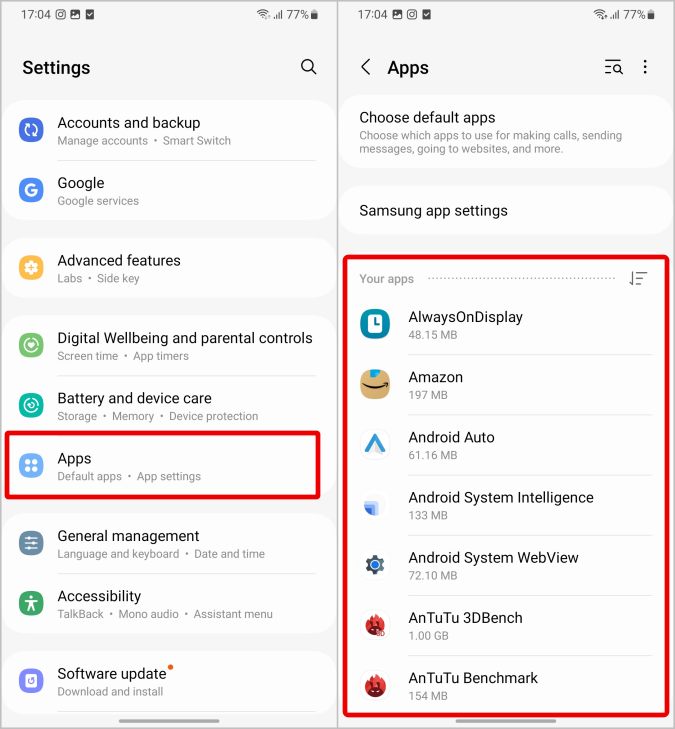
Затем выберите параметр Уведомления и измените параметр «Оповещения» на Разрешить звук и вибрацию с «Без звука».
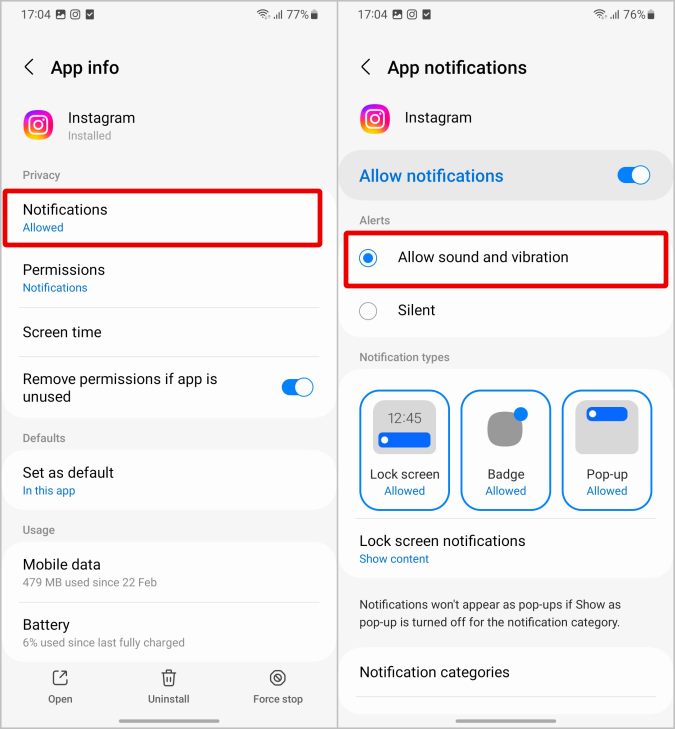
Также читайте: 5 способов изменить звук будильника на телефонах Samsung Galaxy
6. Включить каналы уведомлений/категории уведомлений
В отличие от телефонов Samsung Galaxy, многие телефоны Android не имеют возможности изменить режим оповещений для определенных приложений. Но все популярные телефоны Android, включая Samsung, поддерживают каналы уведомлений. Каждое приложение поддерживает различные каналы уведомлений, такие как маркетинг, обновления, предложения, загрузки, лайки, подписки и т. д. Например, если для канала уведомлений «Нравится» в Instagram установлено значение «Без звука», ваш телефон будет издавать звук для всех уведомлений Instagram, за исключением случаев, когда вы получить лайк.
Чтобы включить звук каналов уведомлений, откройте Настройки>Приложения >выберите приложение >Уведомления. На большинстве телефонов Android вы должны увидеть здесь список каналов уведомлений.
На Samsung прокрутите вниз и откройте Категории уведомлений, чтобы проверить каналы.
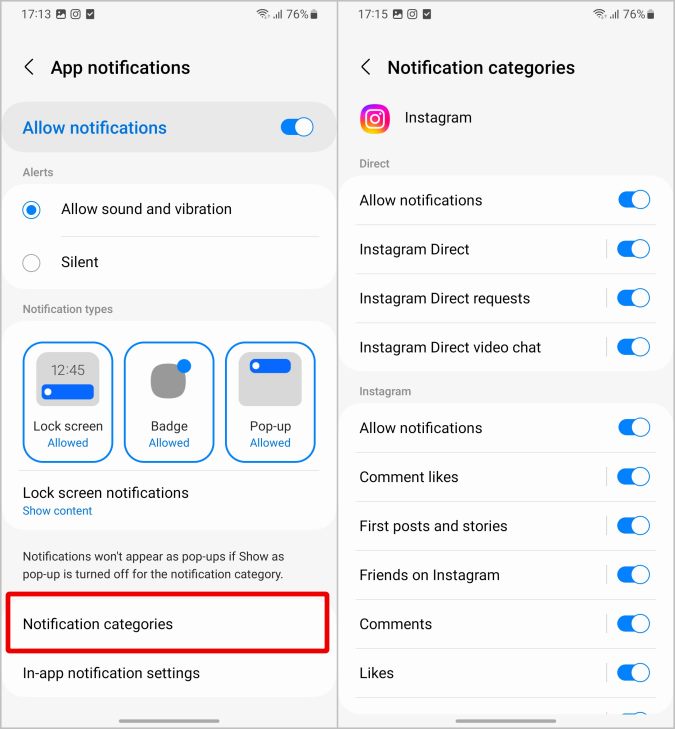
Здесь просто нажмите на канал, на котором вы получаете беззвучные уведомления. Затем измените режим на Оповещение с «Без звука».
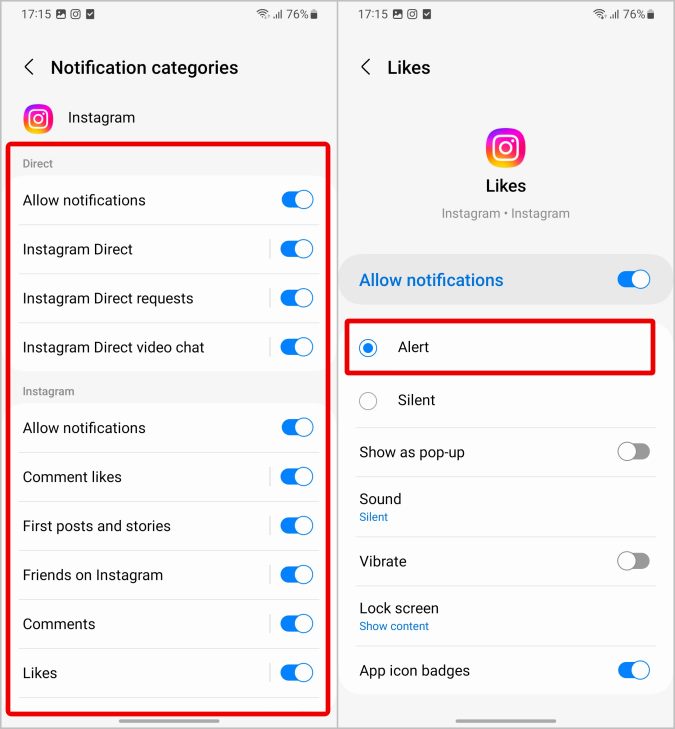
7. Выключите режим «Не беспокоить»
Каждый режим Android «Не беспокоить» работает по-своему. Например, Pixel, Motorola и OnePlus полностью блокируют уведомления. В то время как Samsung и некоторые китайские OEM-производители только отключают уведомления. Но какое бы Android-устройство вы ни использовали, убедитесь, что у вас отключен режим «Не беспокоить», чтобы получать звуковые уведомления.
Вы можете отключить режим «Не беспокоить» на панели быстрых настроек или в приложении «Настройки». На Samsung откройте приложение Настройки >Уведомления >Не беспокоить и выключите его. Расположение опции может отличаться от других OEM-производителей.
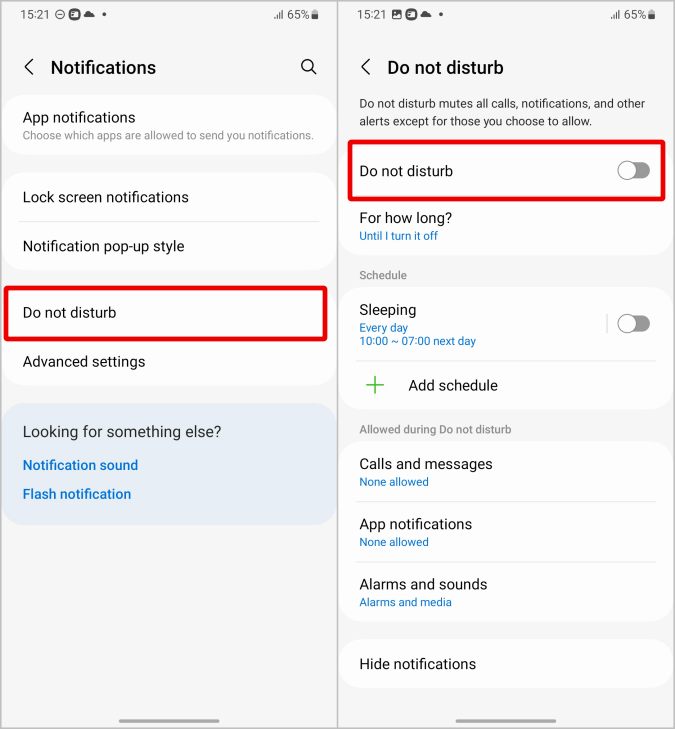
8. Отключите режимы и процедуры на Samsung
Режимы и процедуры — это функции автоматизации Samsung, которые могут автоматически изменять настройки вашей системы, включая настройки звука. Например, вы можете настроить его так, чтобы спящий режим включался в 22:00. Таким образом, он будет включен автоматически в установленное время или в установленном месте, а затем изменит настройки системы в соответствии с вашими настройками в этом режиме. Если вы установите какой-либо режим для отключения звука, то всякий раз, когда этот режим включается, ваш телефон автоматически переключается в режим «Без звука». Информацию об использовании Опция режимов на Samsung можно найти в этой статье.
Принимая во внимание, что подпрограммы — это инструмент автоматизации, позволяющий следовать набору инструкций при соблюдении определенных критериев. Например, вы можете настроить его так, чтобы, если вы находитесь в офисе, отключался звук, а если вы открываете Netflix, включался режим «Не беспокоить».
Чтобы отключить эти режимы и процедуры, откройте приложение «Настройки» >«Режимы и процедуры».
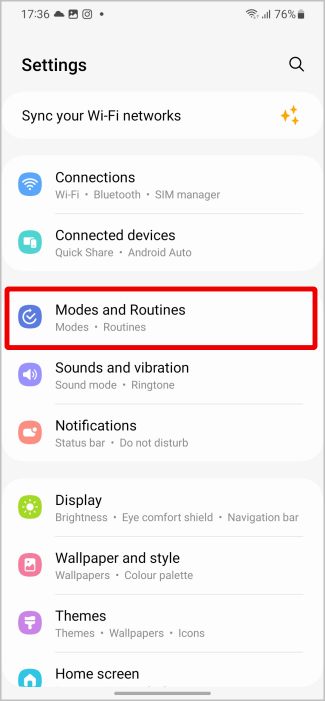
Если какой-либо режим включен, рядом с ним должен быть значок «Включено». Просто нажмите на значок, чтобы выключить его.
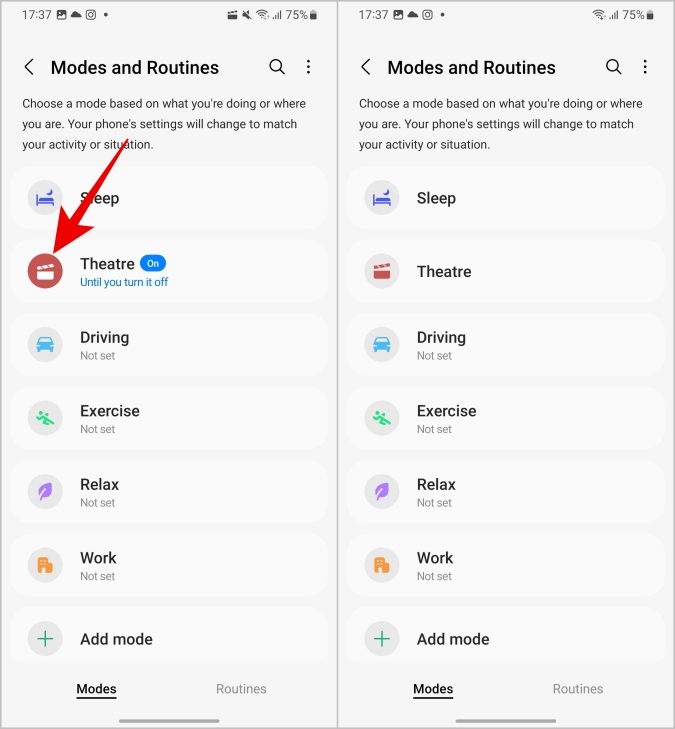
Теперь нажмите на опцию Программы внизу, чтобы отключить ее. Здесь, если в фоновом режиме выполняется какая-либо процедура, значок процедуры будет помещен в раздел «Выполнение».
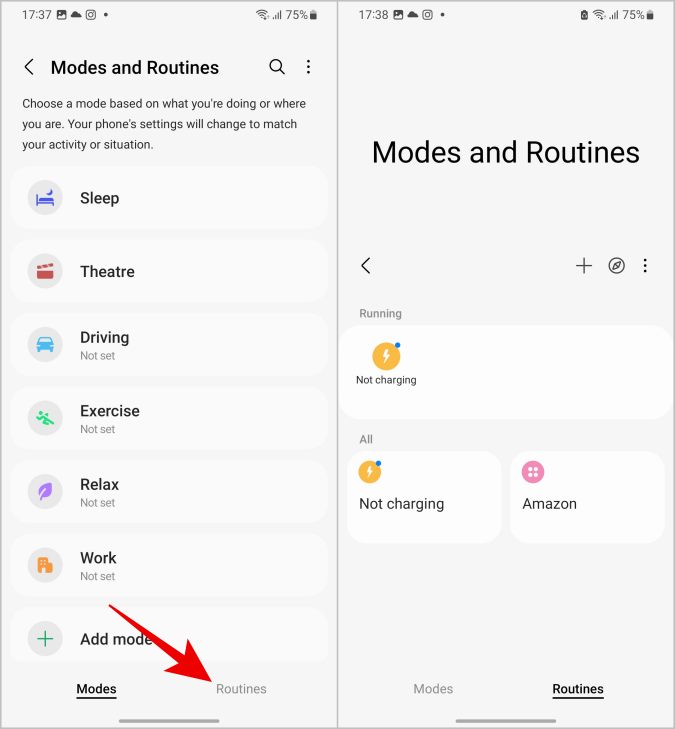
Просто нажмите на значок и выберите опцию Остановить. Он должен показать все процедуры, работающие в фоновом режиме.
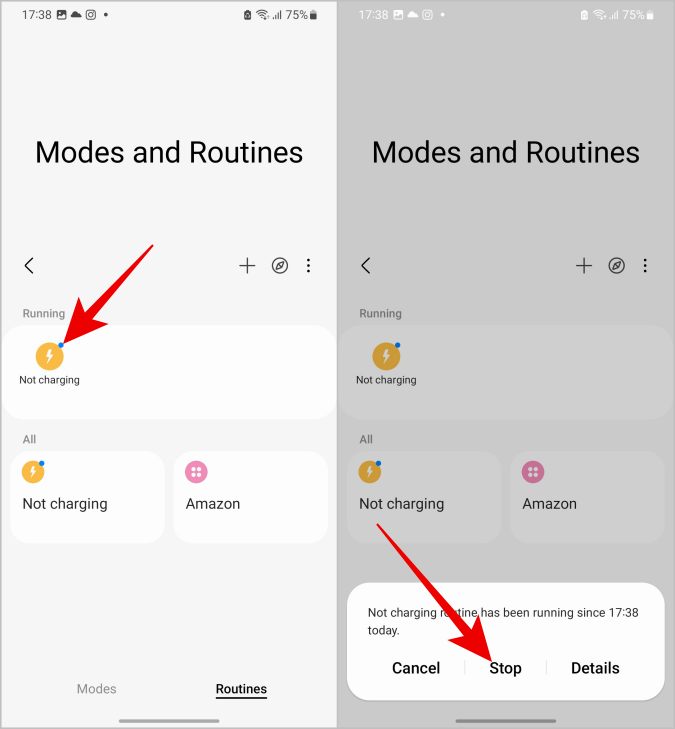
Если какой-либо режим или процедура включается повторно, вы можете нажать на них, чтобы открыть их. Затем нажмите меню кебаба (трехточечное меню) и выберите параметр Удалить, чтобы полностью удалить его.
9. Из настроек специальных возможностей
Большинство телефонов имеют специальные настройки, связанные со звуком. Если ни один из вышеперечисленных вариантов не работает должным образом, одной из причин могут быть настройки специальных возможностей. На телефонах Samsung есть опция «Отключить все звуки», которая блокирует все звуки из рингтонов в системе.
Чтобы проверить, включена ли опция «Отключить все звуки», откройте Приложение «Настройки» >«Специальные возможности» >«Улучшение слуха» и убедитесь, что переключатель рядом с опцией Отключить все звуки отключен..
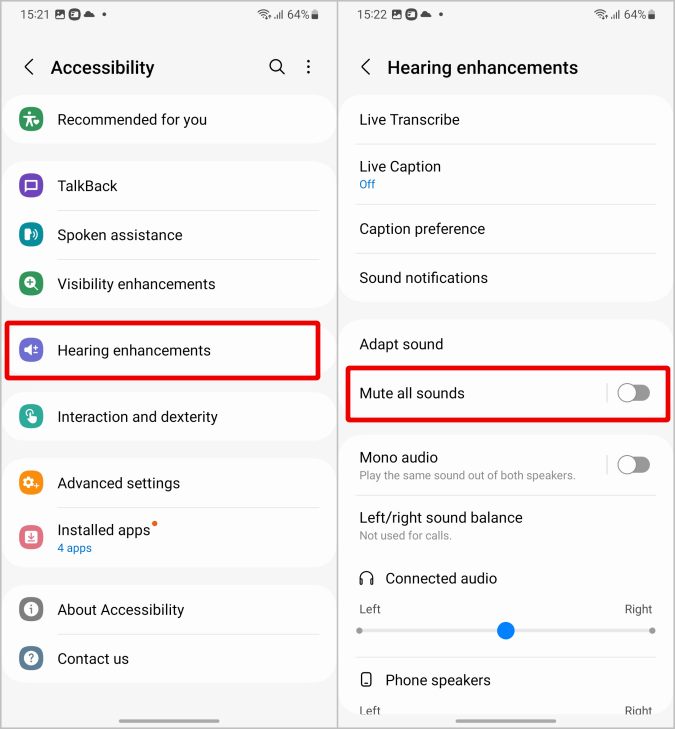
Мы не смогли найти подобных опций в Пиксельные телефоны , но если вы используете любую другую версию Android, откройте настройки специальных возможностей и проверьте функции, связанные со звуком, которые могут вызывать проблему.
10. Проверьте наличие сторонних приложений
На Android даже сторонние приложения могут контролировать многие системные действия. Если вы установили какие-либо приложения, такие как Tasker, вам необходимо настроить параметры этих приложений, чтобы правильно включить звук на устройстве. В противном случае вы сможете включить звук на устройстве, но эти приложения будут продолжать отключать звук на устройстве.
11. Перезагрузите или обновите телефон
Если ни один из вышеперечисленных вариантов не решил проблему. Убедитесь, что на вашем телефоне установлена последняя версия. Чтобы обновить, откройте Приложение «Настройки» >«Обновление ПО» >«Загрузить и установить». Здесь вы сможете установить последнюю версию, если она доступна. Если обновлений нет, перезагрузите устройство и попробуйте снова включить звук.
Включение звука на Samsung и Android
Вышеупомянутые методы должны работать, если вы получаете уведомления без звука. Но если вы вообще не получаете уведомления от приложений, вот как исправить приложения Android, не отправляющие уведомления .